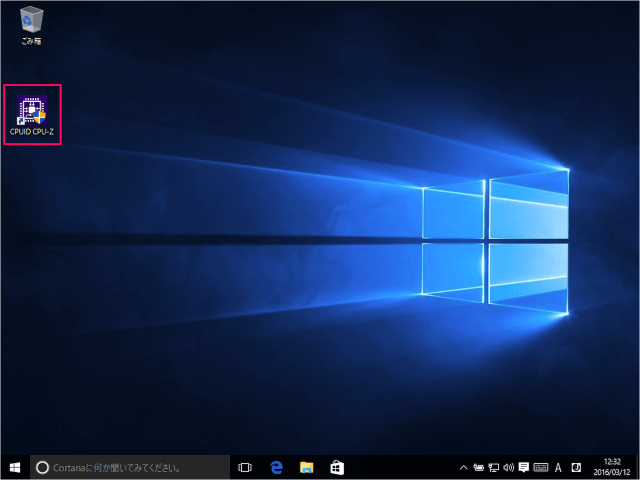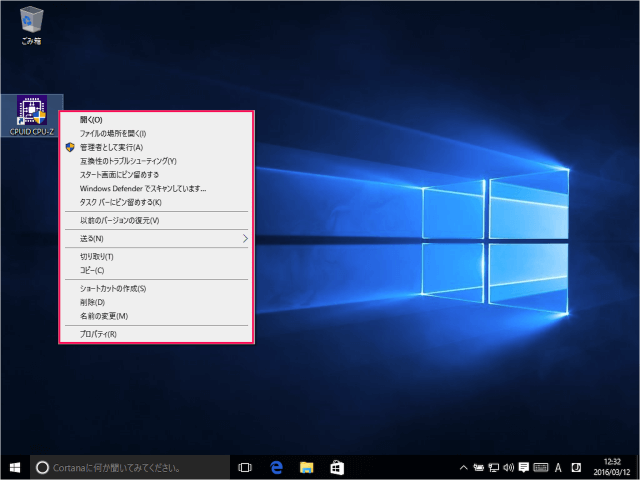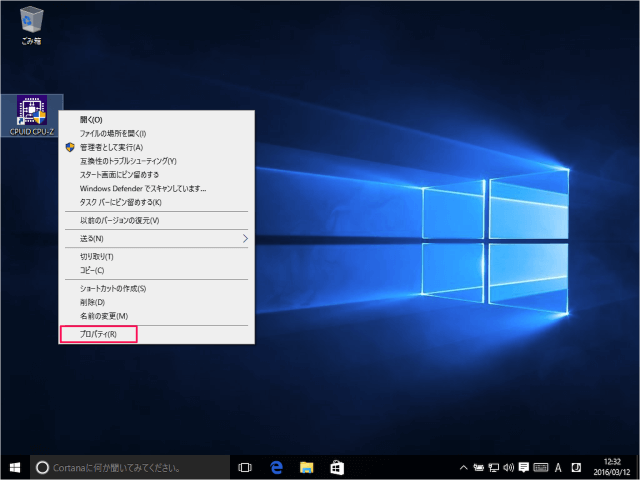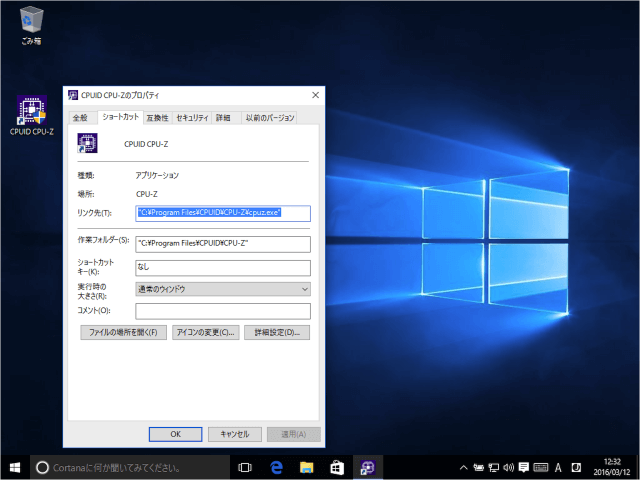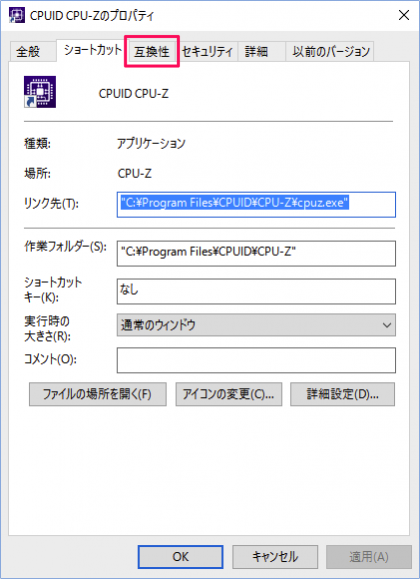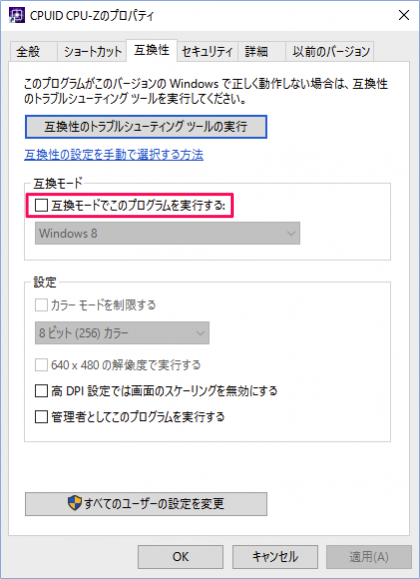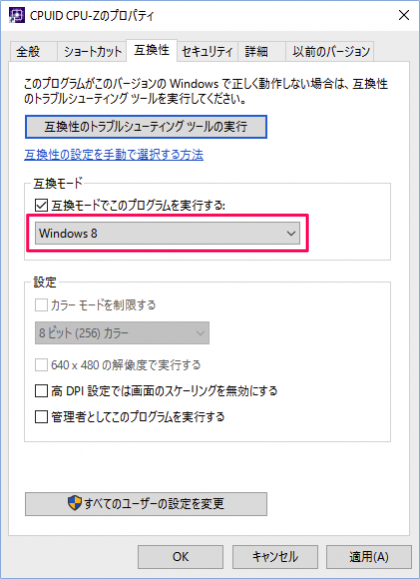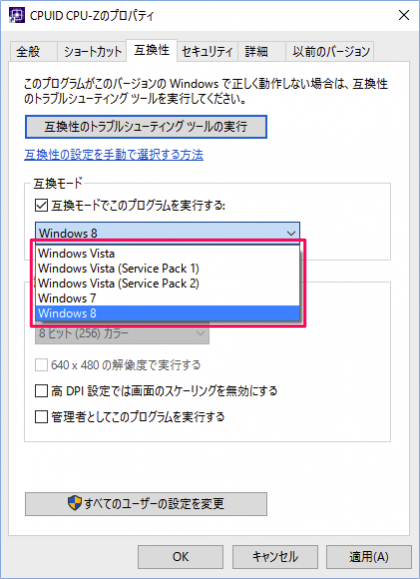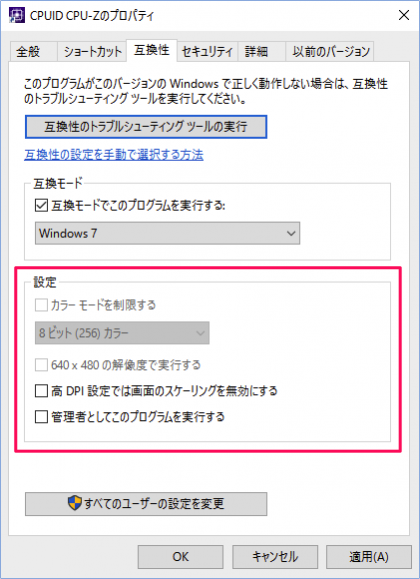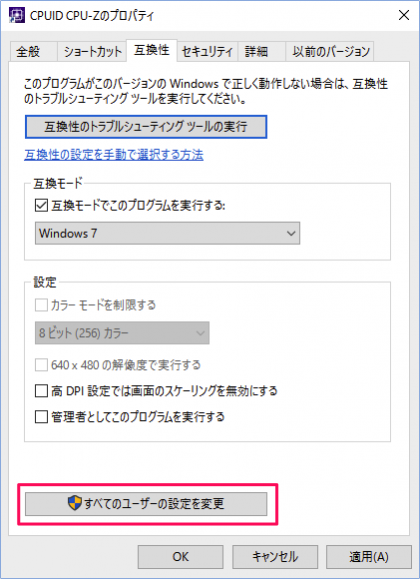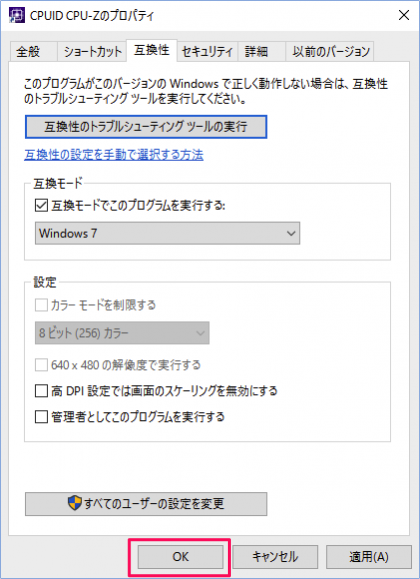互換モードとは?
互換モードとは、「Windows Vista」「Windows 7」「Windows 8」といった従来の Windows OS と互換性のあるモードでアプリを実行できる機能のことです。 Windows 10 で実行したアプリの挙動が不安定で、おかしいなぁーと感じたら「互換モード」を使ってみましょう。
アプリを互換モードで実行する
それでは実際にアプリを互換モードで実行する方法をみていきます。 ※ ここでは「CPU Z」というアプリを使用しますが、このアプリは Windows10 との互換は特に問題ありません。
アプリを右クリック
実行したいアプリにマウスカーソルをもっていき、右クリックすると このようにメニューが表示されるので その中から「プロパティ」をクリックしましょう。
アプリのプロパティ
すると、このように「プロパティ」ウィンドウが表示されるので 上部タブメニュー「互換性」をクリックしましょう。
互換モードでこのプログラムを実行
「互換モードでこのプログラムを実行する」にチェックを入れ
Windowsを選択
Windows の選択肢をクリックし どれかを選択しましょう。
Windows VistaWindows Vista(Service Pack 1)Windows Vista(Service Pack 2)Windows 7Windows 8
ここでは「Windows 7」を選択してみました。 また、設定で次の項目を選択することもできます。
カラーモードを制限する640 x 480 の解像度で実行する高 DPI 設定では画面のスケーリングを無効にする管理者としてこのプログラムを実行する
いろいろ試してみましょう。 設定をすべてのユーザーに適用したい場合は「すべてのユーザーの設定を変更」をクリックしましょう。 設定が完了したら「OK」をクリックします。
Windows10の使い方や設定
その他の Windows10 の使い方や設定はこちらをご覧ください。
Windows 10 の設定と使い方まとめ